3G- und 4G‑Datenverbrauch unter Windows 10 überwachen

Behalten Sie den Datenverbrauch Ihrer 3G/4G‑Verbindung in Windows 10 im Blick: Aktivieren Sie die als getaktete Verbindung, prüfen Sie App‑Verlauf im Task‑Manager für Universal‑Apps oder nutzen Sie unter Einstellungen → Datennutzung die detaillierte 30‑Tage‑Übersicht. Für vollständige Messwerte erwägen Sie zusätzliche Drittanbieter‑Tools oder die Abfrage Ihres Mobilfunkanbieters.

Viele Windows‑10‑Nutzer verwenden integrierte 3G‑ oder 4G‑Verbindungen (SIM‑Slot) auf Laptops oder Tablets. Solche Verbindungen sind praktisch unterwegs, haben aber häufig ein monatliches Datenvolumenlimit. Überschreitungen können Zusatzkosten verursachen. Dieser Artikel erklärt, wie Sie den Datenverbrauch direkt in Windows 10 überwachen, welche Grenzen die eingebauten Werkzeuge haben und welche Alternativen es gibt.
Wichtige Begriffe in einer Zeile
- Getaktete Verbindung: Windows‑Einstellung, die Datenverbrauch reduziert, indem automatische Updates und Synchronisation eingeschränkt werden.
- Universal‑App: App, die über den Microsoft Store installiert wurde und in Windows‑Metriken separat erfasst wird.
Warum die Überwachung wichtig ist
- Vermeidung von Zusatzkosten bei begrenzten Datentarifen.
- Kontrolle über Hintergrundverkehr und automatische Updates.
- Transparenz, welche Anwendungen mobile Daten verbrauchen.
Wichtig: Die verbindliche Abrechnung erfolgt durch Ihren Mobilfunkanbieter. Windows‑Messwerte sind Hilfswerte zur Orientierung.
Voraussetzungen
- Gerät mit aktivierter SIM‑Datenverbindung (3G/4G/LTE).
- Verbindung zum mobilen Netz hergestellt.
- Bei Bedarf Administratorrechte, um Systemeinstellungen zu ändern.
Als getaktete Verbindung aktivieren
So schränkt Windows Hintergrunddaten ein und vermeidet Downloads, die Ihr Volumen belasten:
- Stellen Sie sicher, dass Sie mit Ihrem 3G/4G‑Netz verbunden sind.
- Öffnen Sie die Einstellungen (Windows‑Taste + I) und gehen Sie zu Netzwerk und Internet > WLAN (oder Mobilfunk, falls vorhanden).
- Klicken Sie auf Erweiterte Optionen und aktivieren Sie Als getaktete Verbindung festlegen.
Was sich ändert, wenn Getaktete Verbindung aktiviert ist:
- Windows Update lädt nur prioritäre Updates herunter.
- Automatische App‑Updates aus dem Store werden meist ausgesetzt.
- Live‑Kacheln, Synchronisation und Hintergrunddownloads können eingeschränkt sein.
Hinweis: Manche Apps berücksichtigen die Einstellung nicht und übertragen weiterhin Daten.
Lösungen: Drei Wege, den Verbrauch zu messen
Lösung 1 — Task‑Manager (schnell, nur Universal‑Apps)
- Öffnen Sie den Task‑Manager mit Strg + Umschalt + Esc.
- Wechseln Sie zur Registerkarte App‑Verlauf. Dort sehen Sie für alle erfassten Apps CPU‑Zeit, Netzwerk und “Getaktetes Netzwerk”.
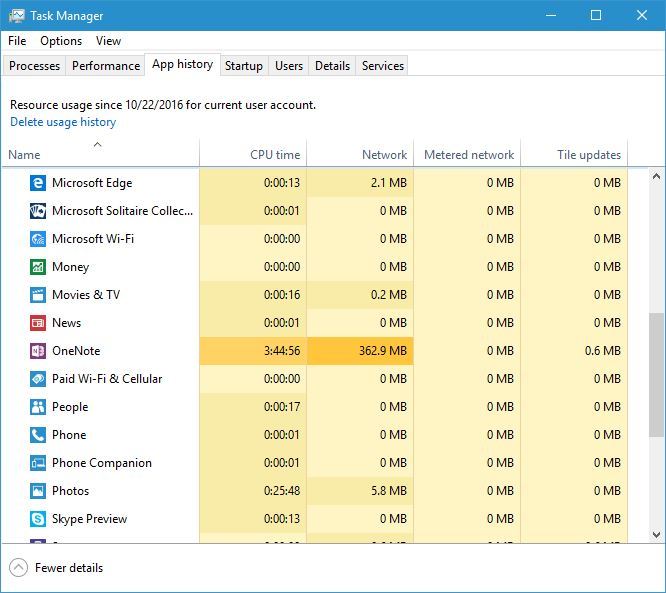
Vorteile:
- Schnell erreichbar.
- Nützliche Übersicht für Store‑Apps.
Limitierung:
- Zeigt nur Universal‑Apps (Store‑Apps). Klassische Desktopanwendungen (Win32) erscheinen nicht.
Lösung 2 — Einstellungen: Datennutzung (vollständiger, 30 Tage)
- Öffnen Sie Einstellungen (Windows‑Taste + I) → Netzwerk und Internet > Datennutzung.
- Die Standardansicht zeigt ein Diagramm der letzten 30 Tage.
- Klicken Sie auf Nutzungsdetails (Usage details), um Verbrauch pro App einzusehen.
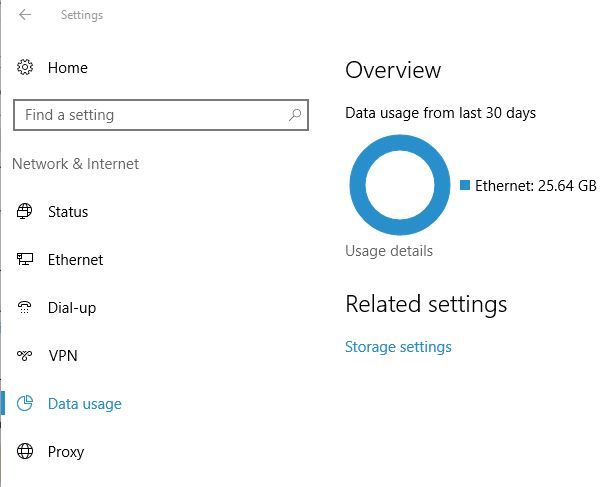
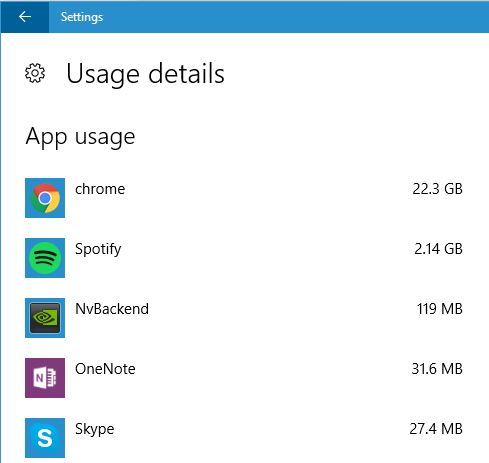
Vorteile:
- Anzeige für alle in der Übersicht erfassten Apps.
- Einfacher Zugriff und grafische Darstellung.
Limitierungen:
- Manche System‑ oder Treiberaktivitäten können nicht sauber einzelnen Anwendungen zugeordnet werden.
- Historie ist typischerweise auf 30 Tage begrenzt.
Lösung 3 — Drittanbieter‑Tools (komplett, detailliert)
Wenn Sie detaillierte, permanente Messung oder Protokollierung benötigen, sind Drittanbieter‑Programme sinnvoll. Beispiele:
- Store‑App: “Network Data” (Universal‑App) für einfache Grafiken.
- Desktop‑Tools: Bandbreiten‑Monitore, die Paketzählung, Schnittstellen‑Statistiken und Langzeitspeicher bieten.
Worauf achten:
- Vertrauenswürdigkeit und Herkunft der App.
- Berechtigungen: Manche Programme benötigen Administratorrechte oder Zugriff auf Netzwerkadapter.
- Energieverbrauch auf mobilen Geräten.
Wann die Windows‑Messung versagt (Gegenbeispiele)
- Wenn Anwendungen Traffic über systemnahe Dienste bündeln (z. B. VPN, Tunneling), kann die Verbrauchsmessung pro App verfälscht sein.
- Manche Hintergrund‑Systemdienste werden nicht in Nutzungsdetails aufgeschlüsselt.
- Wenn das Gerät getaktete Verbindungen ignoriert wird, prüfen Sie App‑Einstellungen oder Gruppenrichtlinien.
Alternative Messmethoden
- Router/Hotspot‑Statistiken: Wenn Sie Ihr Mobilgerät als Hotspot nutzen, liefert der Hotspot/Router oft genaue Zähler.
- Mobilfunkanbieter‑Dashboard oder App: Meist verbindliche Verbrauchswerte und Warnungen.
- Geräte‑seitige Zähler (Smartphone/Tablet) beim Tethering.
Mini‑Methodik: 30‑Tage Audit (schrittweise)
- Tag 0: Gerät neu starten, als getaktete Verbindung setzen.
- Tag 1–30: Keine großen Änderungen; normal nutzen.
- Wöchentlich: Werte aus Einstellungen exportieren oder Screenshots speichern.
- Nach 30 Tagen: Vergleich mit der Mobilfunkabrechnung, Abweichungen prüfen.
Ergebnis: Identifizieren Sie Top‑Verbraucher und passen Sie Synchronisation/Update‑Intervalle an.
Entscheidungshilfe (schnelle Flussdiagramm)
flowchart TD
A[Benutzen Sie mobile Daten?] -->|Nein| B[Keine Aktion nötig]
A -->|Ja| C[Als getaktete Verbindung setzen]
C --> D{Benötigen Sie nur schnelle Übersicht?}
D -->|Ja| E[Task‑Manager: App‑Verlauf]
D -->|Nein| F[Einstellungen: Datennutzung prüfen]
F --> G{Reicht das nicht aus?}
G -->|Nein| H[Regelmäßig prüfen]
G -->|Ja| I[Drittanbieter‑Tool oder Anbieter‑Dashboard nutzen]Rollenbasierte Checkliste
Endnutzer
- Als getaktete Verbindung aktivieren.
- Task‑Manager und Einstellungen prüfen (monatlich).
- App‑Update‑Einstellungen anpassen.
IT‑Administrator
- Gruppenrichtlinien prüfen, ob Updates zentral gesteuert werden.
- Unternehmens‑Mobile‑Data‑Policies erstellen (SLA, Warnschwellen).
- Monitoring‑Agenten für präzise Messung in Firmennetzwerken evaluieren.
Kriterien für Erfolg
- Monatsabrechnung des Mobilfunkanbieters entspricht grob den gemessenen Werten.
- Keine ungewollten Datenverbände im Hintergrund.
- Benutzer bleiben unter dem Volumenlimit bei normaler Nutzung.
Datenschutz und Sicherheit
- Drittanbieter‑Tools können Telemetrie senden. Lesen Sie die Datenschutzbedingungen.
- Vermeiden Sie unnötige Administratorrechte für kleine Utilities.
- Nutzen Sie verschlüsselte Verbindungen (VPN) mit Vorsicht: sie können Messungen maskieren.
Kurz‑Glossar
- Getaktete Verbindung: Windows‑Modus zur Reduktion automatischer Datenübertragungen.
- Universal‑App: Microsoft Store‑anwendbare App.
- Win32: Klassische Desktop‑Anwendung.
Zusammenfassung
- Aktivieren Sie “Als getaktete Verbindung festlegen” für 3G/4G‑Tarife.
- Verwenden Sie Task‑Manager für schnelle Checks (Universal‑Apps) und Einstellungen → Datennutzung für detaillierte 30‑Tage‑Ansichten.
- Für vollständige Transparenz nutzen Sie Drittanbieter‑Tools oder die Abrechnungsinformationen Ihres Mobilfunkanbieters.
Empfehlung: Starten Sie heute ein 30‑Tage‑Audit, um Ihre tatsächliche Nutzung zu verstehen und unnötige Kosten zu vermeiden.
Weiterlesen:
- Fix: Hosted network could not be started on Windows 10
- Fix: “A network cable is not properly plugged in or may be broken” error
- How to connect to a hidden Wi‑Fi network in Windows 10
- Fix: Network problems caused by Windows 10 Anniversary Update
Ähnliche Materialien

Podman auf Debian 11 installieren und nutzen
Apt-Pinning: Kurze Einführung für Debian

FSR 4 in jedem Spiel mit OptiScaler
DansGuardian + Squid (NTLM) auf Debian Etch installieren

App-Installationsfehler auf SD-Karte (Error -18) beheben
